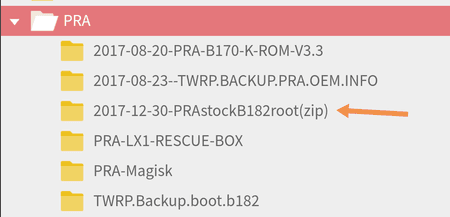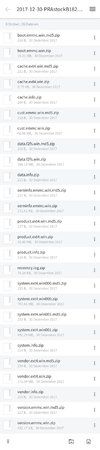Cris
Senior-Moderator
Teammitglied
- 59.228
The conversation is here in German.
Always include a translation with your postings.
I recommend:
DeepL Translator
Avoid quoting. Use the Answers button.
Always include a translation with your postings.
I recommend:
DeepL Translator
Avoid quoting. Use the Answers button.
P8 Lite 2017 - PRA-LX1, LX2, LX3, LA-1
P9 Lite 2017
Nova Lite
Honor 8 Youth
Erstellt und getestet auf diesem Gerät:
Huawei P8 lite 2017 [PRAGUE]
Modellnummer: PRA-LX1
Build-Nummer: PRA-LX1C432B182
freies Gerät
Das PRA ist eine "Mimose".
Jeden unbedachten, inoffiziellen Eingriff, verzeiht es nicht.
Hunderte User haben ihr Gerät bereits "gebrickt".
Der Rücklauf zu den Händlern ist enorm.
Zur Wiederherstellung Eurer Geräte,
stelle ich ein komplettes Rom zur Verfügung.
Es ist zu 100% funktionsfäig und mit SuperSu gerootet.
Es ist per TWRP-Restoring auf das Gerät zu bringen.
Ist aber auch gut dazu geeignet, ohne ein OTA-Update,
die aktuelle Firmware zu bekommen.
Überlegt Euch gut, ob Ihr die anschließende Anleitung
ausführen wollt. Sie ist zwar gründlich durchdacht
und ausgiebig getestet, doch nicht für Anfänger.
Ihr tut es auf eigenes Risiko!
Vorbereitung:
Per Adb die Stock Recovery installieren:
fastboot flash recovery recovery.img
und dort einen Factoryreset ausführen.
Per Adb TWRP installieren:
fastboot flash recovery prague311.img
und dort einen Wipe der Data und System Partitionen durchführen.
Rom-Installation:
Im Downloadordner
2017-12-30-PRAstockB182root(zip)
befinden sich 26 Backupdateien als Zip komprimiert.
Nach dem Download alle Dateien einzeln in dieses Verzeichnis entpacken.
Danach alle Zip's löschen. Nun das ganze Verzeichnis in Euren TWRP Backupordner
kopieren. Dorthin, wo Eure anderen Backups sind.
Dann mein Backup restoren und rebooten.
Die Firmware und der Kernel sind bereits gerootet.
Bei Bedarf könnt Ihr Busybox nachinstallieren.
Sollte das Gerät nicht booten, muss der Bootloader erneut mit
den Huawei Unlockcode entsperrt werden.
Es ist zwar etwas mehr Arbeit für Euch, alles einzeln zu entpackten,
aber so ist eine fehlerlose Installation möglich.
Ich habe den Up- und Download, sowie auch das Entpacken und Restoren mehrfach
getestet. Es funktioniert perfekt. Das Rom ist ohne Fehler.
Nun ein neues TWRP Backup erstellen
und aus dem TWRP Backup Ordner alle älteren Backups entfernen, da sie sonst später
Probleme bereiten könnten. Sichert sie in einem anderen Ordner oder auf
USB-/Stick, bzw. HD.
Fertig!
Jeden unbedachten, inoffiziellen Eingriff, verzeiht es nicht.
Hunderte User haben ihr Gerät bereits "gebrickt".
Der Rücklauf zu den Händlern ist enorm.
Zur Wiederherstellung Eurer Geräte,
stelle ich ein komplettes Rom zur Verfügung.
Es ist zu 100% funktionsfäig und mit SuperSu gerootet.
Es ist per TWRP-Restoring auf das Gerät zu bringen.
Ist aber auch gut dazu geeignet, ohne ein OTA-Update,
die aktuelle Firmware zu bekommen.
Überlegt Euch gut, ob Ihr die anschließende Anleitung
ausführen wollt. Sie ist zwar gründlich durchdacht
und ausgiebig getestet, doch nicht für Anfänger.
Ihr tut es auf eigenes Risiko!
Vorbereitung:
Per Adb die Stock Recovery installieren:
fastboot flash recovery recovery.img
und dort einen Factoryreset ausführen.
Per Adb TWRP installieren:
fastboot flash recovery prague311.img
und dort einen Wipe der Data und System Partitionen durchführen.
Rom-Installation:
Im Downloadordner
2017-12-30-PRAstockB182root(zip)
befinden sich 26 Backupdateien als Zip komprimiert.
Nach dem Download alle Dateien einzeln in dieses Verzeichnis entpacken.
Danach alle Zip's löschen. Nun das ganze Verzeichnis in Euren TWRP Backupordner
kopieren. Dorthin, wo Eure anderen Backups sind.
Dann mein Backup restoren und rebooten.
Die Firmware und der Kernel sind bereits gerootet.
Bei Bedarf könnt Ihr Busybox nachinstallieren.
Sollte das Gerät nicht booten, muss der Bootloader erneut mit
den Huawei Unlockcode entsperrt werden.
Es ist zwar etwas mehr Arbeit für Euch, alles einzeln zu entpackten,
aber so ist eine fehlerlose Installation möglich.
Ich habe den Up- und Download, sowie auch das Entpacken und Restoren mehrfach
getestet. Es funktioniert perfekt. Das Rom ist ohne Fehler.
Nun ein neues TWRP Backup erstellen
und aus dem TWRP Backup Ordner alle älteren Backups entfernen, da sie sonst später
Probleme bereiten könnten. Sichert sie in einem anderen Ordner oder auf
USB-/Stick, bzw. HD.
Fertig!
Nun noch einige Anmerkungen zum Jahresende:
Ich habe das P8 lite 2017 seit einem Jahr. Das erste Rooting wurde von mir entwickelt.
Die SuperSu und den ersten gerooteten Kernel, ermöglichten die User/ Entwickler
@tecalote und KangVip.
TWRP wurde durch das LineageOS Team beigesteuert. Immer wieder habe ich frische Rootings und Roms "nachgeschoben". Trotzdem bleiben vermehrte Bricks nicht aus. Es war extrem viel Zeitaufwand nötig, um
den Usern zu helfen. Leider klappte das nicht bei allen.
Deshalb kommt zum Schluss noch eine Empfehlung von mir:
Richtet nun Euer Gerät komplett ein. Dann legt Ihr eine komplette Sicherung mit der genialen Huawei Backup App an. Jetzt bringt Ihr wieder die Recovery dahin, wo sie hingehören.
"fastboot flash recovery recovery.img"
Streicht TWRP vorerst aus dem Gedächtnis.
Euer Gerät ist nun perfekt und die Firmware original. Root habt Ihr auch und die OTA Update Berechtigung. Wenn OREO kommt, wartet Ihr ganz einfach ab, bis ich dann das neue Rooting bekanntgebe.
Ich habe das P8 lite 2017 seit einem Jahr. Das erste Rooting wurde von mir entwickelt.
Die SuperSu und den ersten gerooteten Kernel, ermöglichten die User/ Entwickler
@tecalote und KangVip.
TWRP wurde durch das LineageOS Team beigesteuert. Immer wieder habe ich frische Rootings und Roms "nachgeschoben". Trotzdem bleiben vermehrte Bricks nicht aus. Es war extrem viel Zeitaufwand nötig, um
den Usern zu helfen. Leider klappte das nicht bei allen.
Deshalb kommt zum Schluss noch eine Empfehlung von mir:
Richtet nun Euer Gerät komplett ein. Dann legt Ihr eine komplette Sicherung mit der genialen Huawei Backup App an. Jetzt bringt Ihr wieder die Recovery dahin, wo sie hingehören.
"fastboot flash recovery recovery.img"
Streicht TWRP vorerst aus dem Gedächtnis.
Euer Gerät ist nun perfekt und die Firmware original. Root habt Ihr auch und die OTA Update Berechtigung. Wenn OREO kommt, wartet Ihr ganz einfach ab, bis ich dann das neue Rooting bekanntgebe.
Beim Aktivieren des USB Debuggings in den Einstellungen, springt der Schieber gerne wieder zurück. Deshalb mehrfach danach zurück gehen und den Vorgang wiederholen, bis er rechts bleibt. Das ist extrem wichtig. Eine Deaktivierung locked den FRP. Das war es dann. Egal was Du während der Prozeduren auch tust; nach jedem Reboot sofort nachsehen, ob das USB-Debugging noch aktiv ist. Nichts anderes ist so wichtig.!!!
Die Datapartition ist in TWRP zwar mountbar, wird aber nicht unbedingt zuverlässig gesichert, bzw. wiederhergestellt. Deshalb niemals den internen Speicher und die Data Partition löschen. Factoryresets nur mit der Kombi: erst in der Stock Recovery und dann in TWRP. Regelmäßig Backups per Huawei Datensicherung und TWRP anlegen..
Trotz sorgfältiger Ausarbeitung kann ich nicht garantieren, dass durch die Durchführung dieser Anleitung keine Schäden an Gerät oder Betriebssystem entstehen und übernehme daher keine Haftung für auftretende Schäden und Fehlfunktionen an Hard- und Software! Solltest Du noch unsicher sein, befolge diese Schritte: Die Anleitung nur durchführen, wenn evtl. genannte Bedingungen (Modellnummer, Android-Version etc.) auf dich bzw. dein Gerät zutreffen. Anleitung aufmerksam und vollständig lesen, unbekannte Begrifflichkeiten nachschlagen. Heruntergeladene Dateien auf Viren überprüfen. Ein Backup wichtiger Einstellungen und Daten machen. Die Anleitung nicht durchführen, wenn Du nicht weißt, was Du tust.
Diese Warnungen müssen sein, das ist logisch.
Die Datapartition ist in TWRP zwar mountbar, wird aber nicht unbedingt zuverlässig gesichert, bzw. wiederhergestellt. Deshalb niemals den internen Speicher und die Data Partition löschen. Factoryresets nur mit der Kombi: erst in der Stock Recovery und dann in TWRP. Regelmäßig Backups per Huawei Datensicherung und TWRP anlegen..
Trotz sorgfältiger Ausarbeitung kann ich nicht garantieren, dass durch die Durchführung dieser Anleitung keine Schäden an Gerät oder Betriebssystem entstehen und übernehme daher keine Haftung für auftretende Schäden und Fehlfunktionen an Hard- und Software! Solltest Du noch unsicher sein, befolge diese Schritte: Die Anleitung nur durchführen, wenn evtl. genannte Bedingungen (Modellnummer, Android-Version etc.) auf dich bzw. dein Gerät zutreffen. Anleitung aufmerksam und vollständig lesen, unbekannte Begrifflichkeiten nachschlagen. Heruntergeladene Dateien auf Viren überprüfen. Ein Backup wichtiger Einstellungen und Daten machen. Die Anleitung nicht durchführen, wenn Du nicht weißt, was Du tust.
Diese Warnungen müssen sein, das ist logisch.
Ich habe den Passus: Dualrecovery entfernt.
Vielen Dank an: @tecalote, Chainfire, Stephen (Stericson), Jmz Software, JRummy, sowie
Huawei Technologies Co., Ltd 华为技术有限公司
Anhänge
Zuletzt bearbeitet: